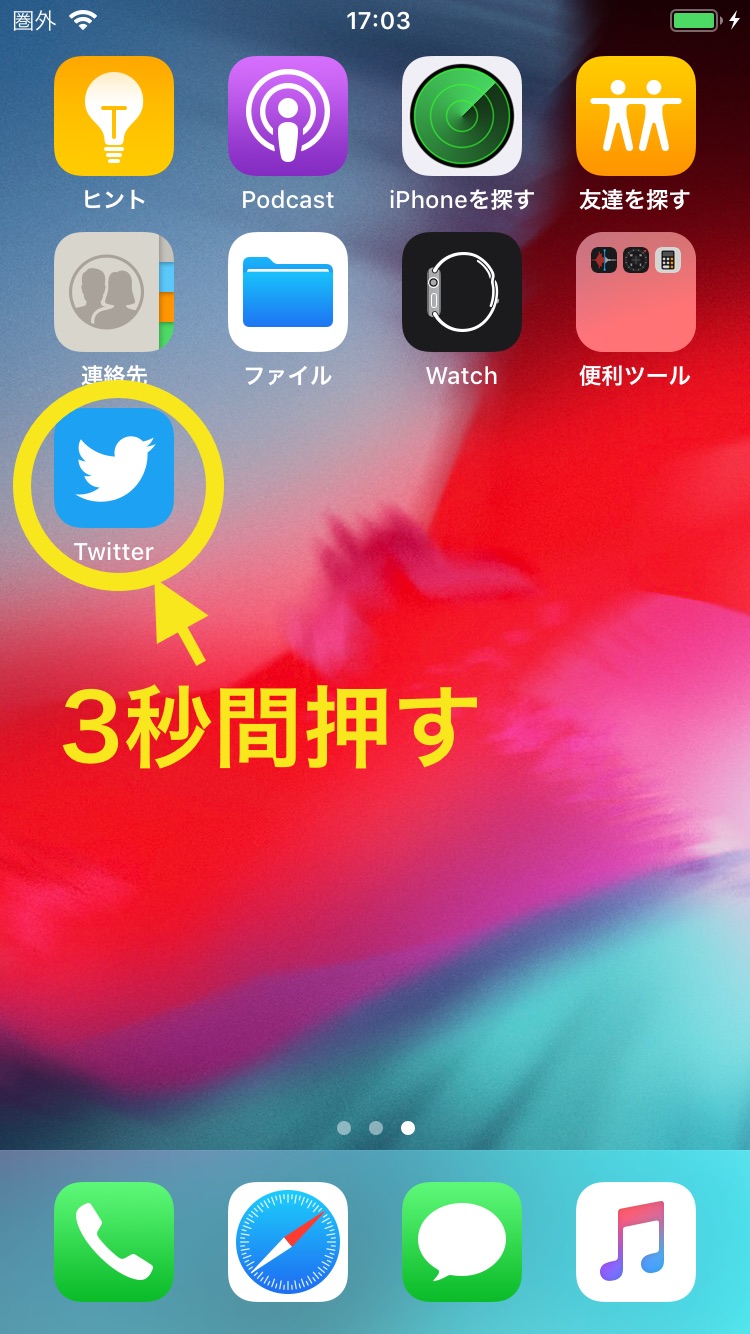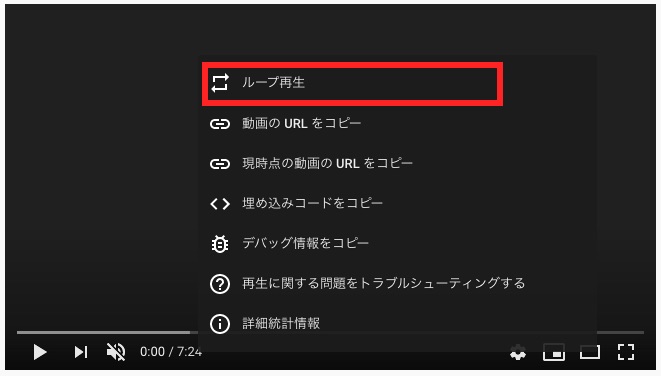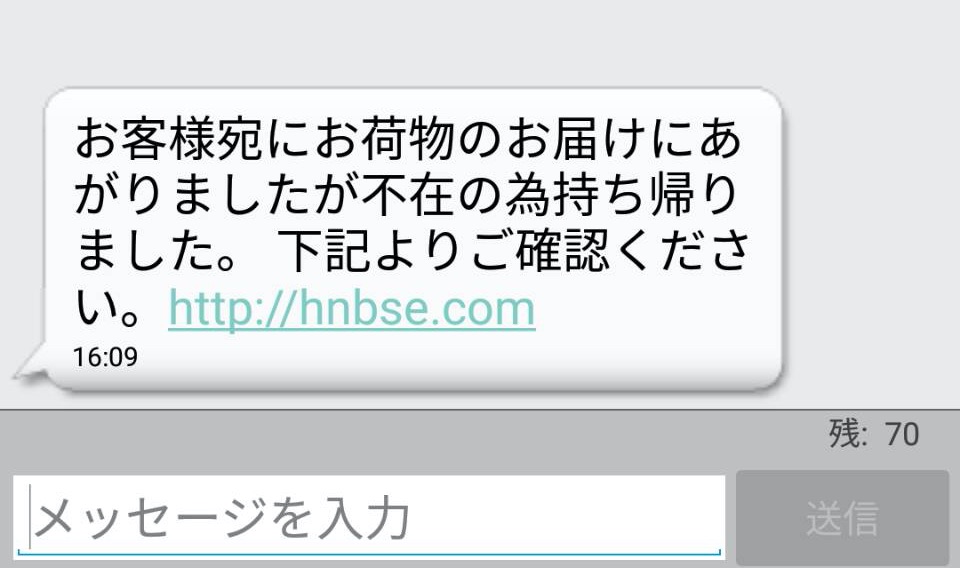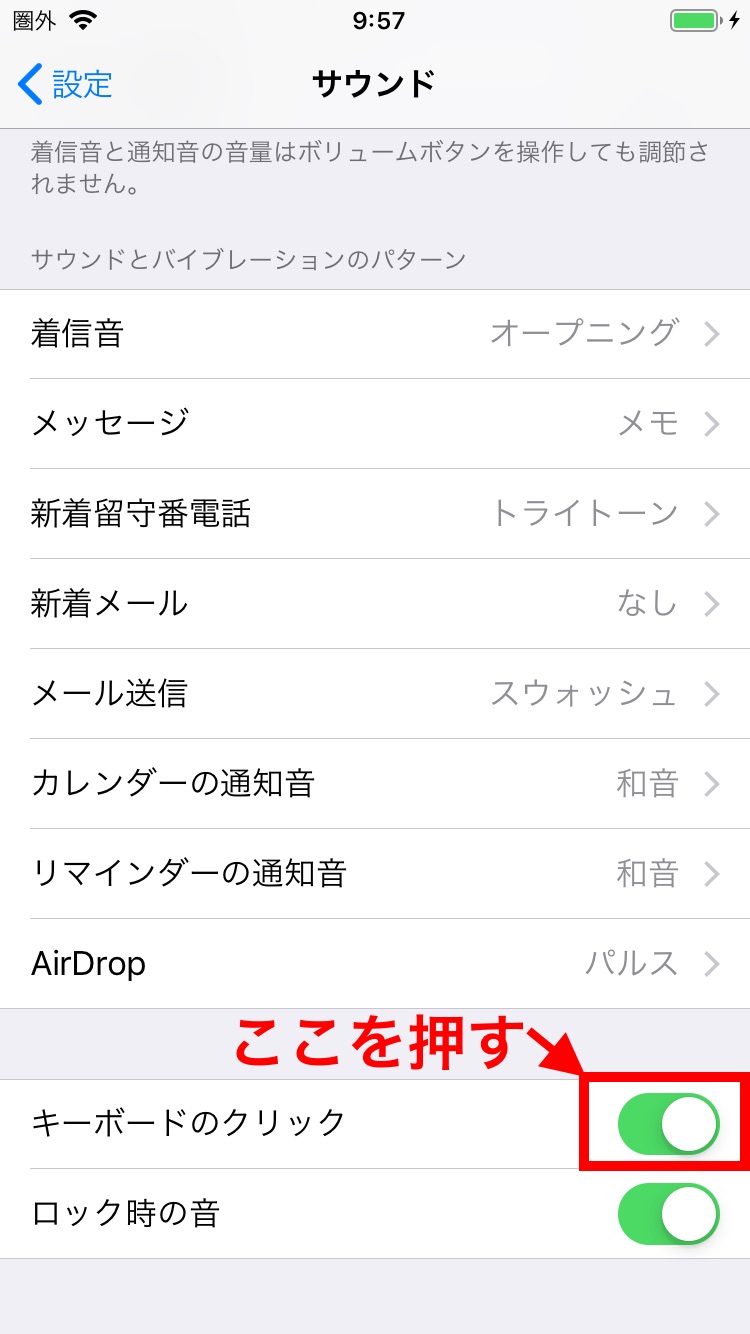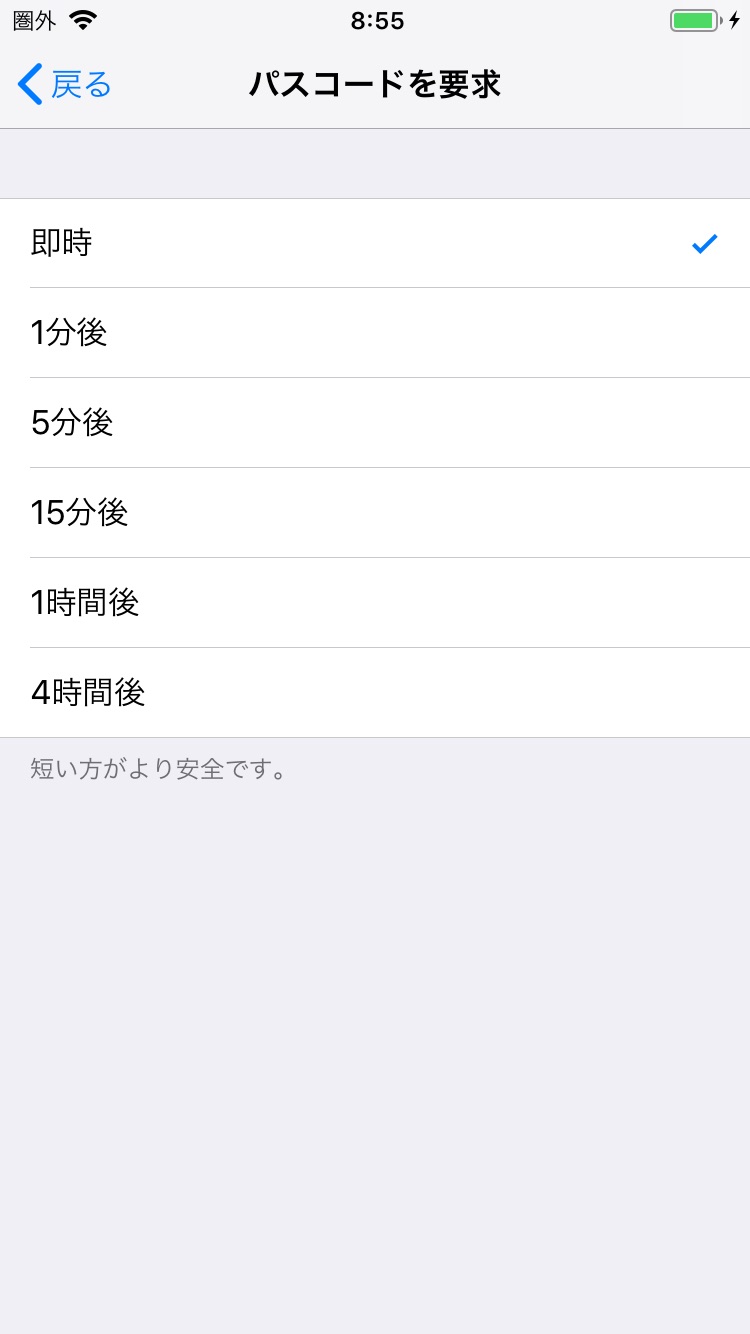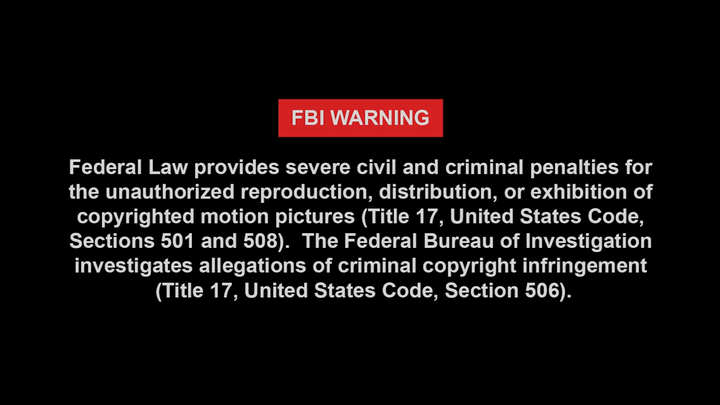iPhoneでWi-FiやBlutoothの接続を解除したい時ありますよね。節電やセキュリティ面で不安がある時などがそれにあたります。
今回はそうしたiPhoneでWi-Fi・Blutoothの接続を解除したい時の方法について詳しく解説します。
Wi-Fi・Bluetoothを接続解除(オフ)する方法
1.コントロールセンターを開く
画面を下から上にスワイプし、コントロールセンターを開く。
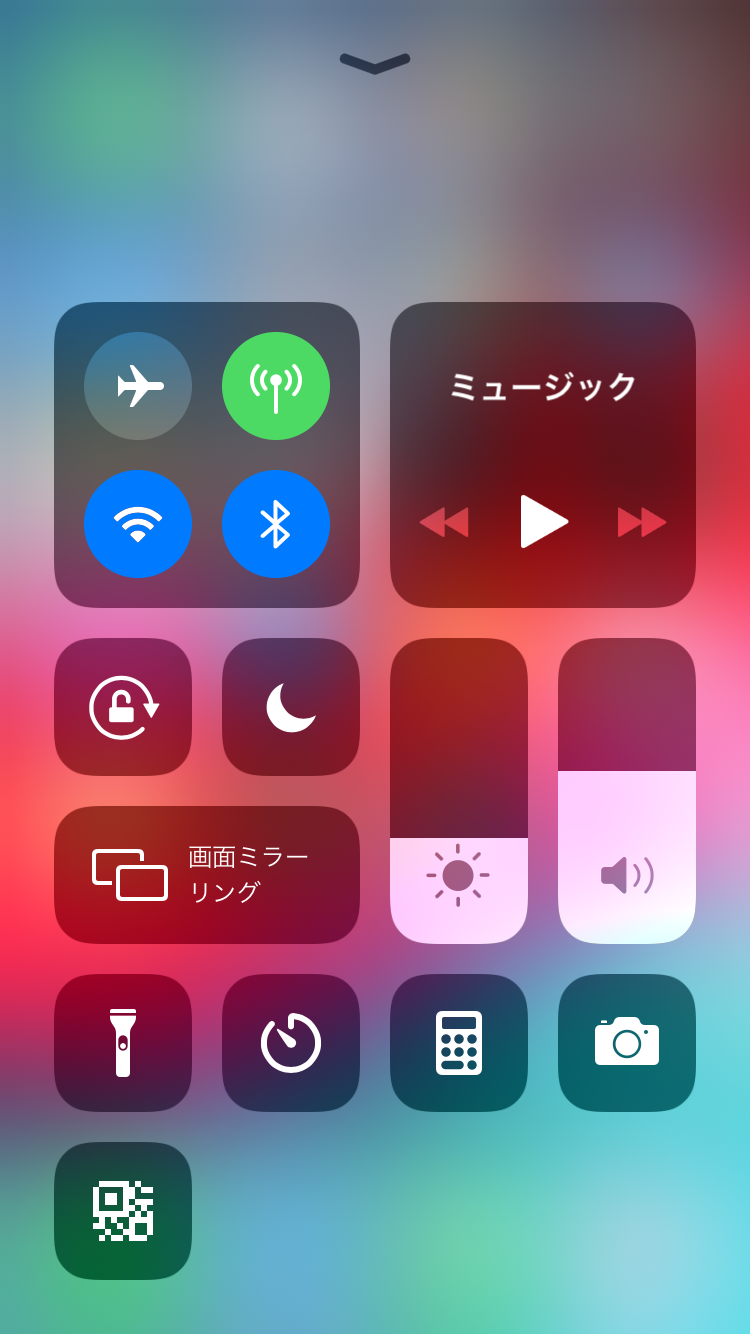
2.Wi-FiボタンとBluetoothボタンを押す(タップ)
Wi-FiボタンとBluetoothボタンを押す。 どちらか片方だけの接続を解除したいなら、片方だけを押す。
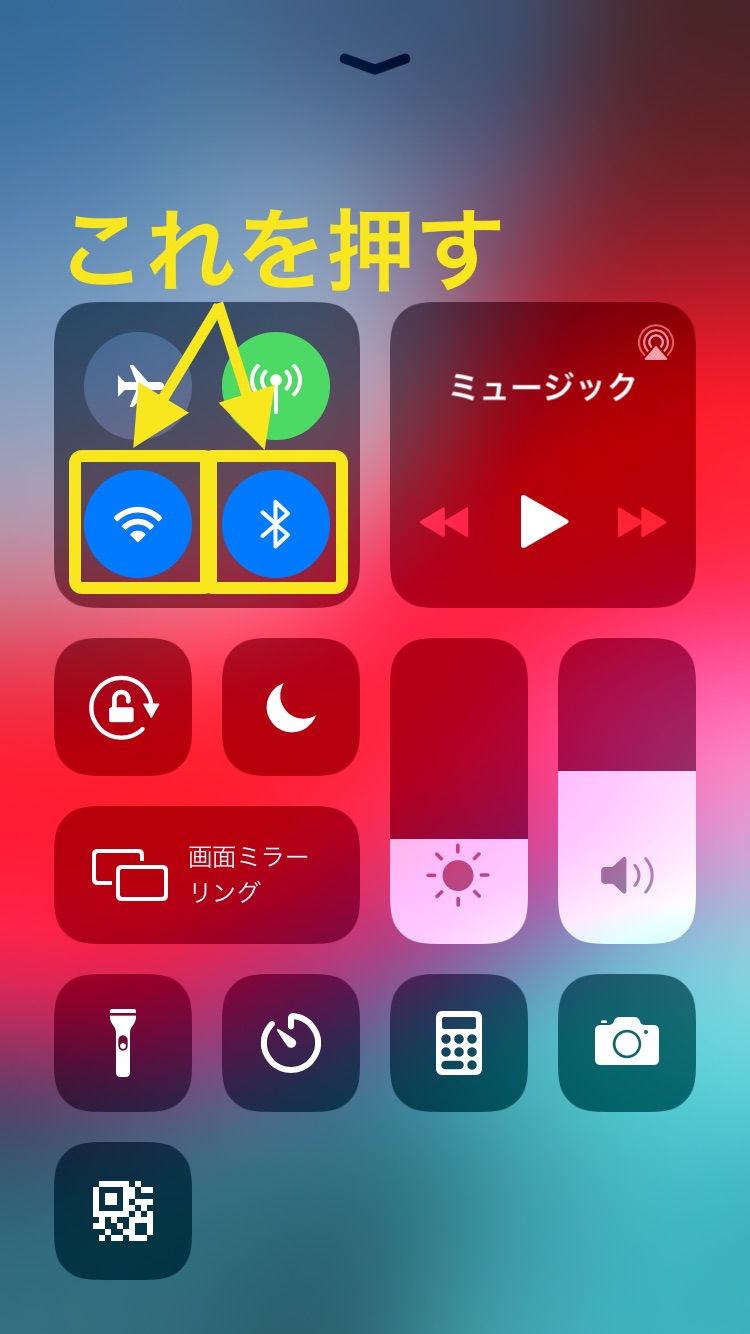
3.グレー色になれば接続解除完了
それぞれのボタンがグレー色になれば接続解除完了
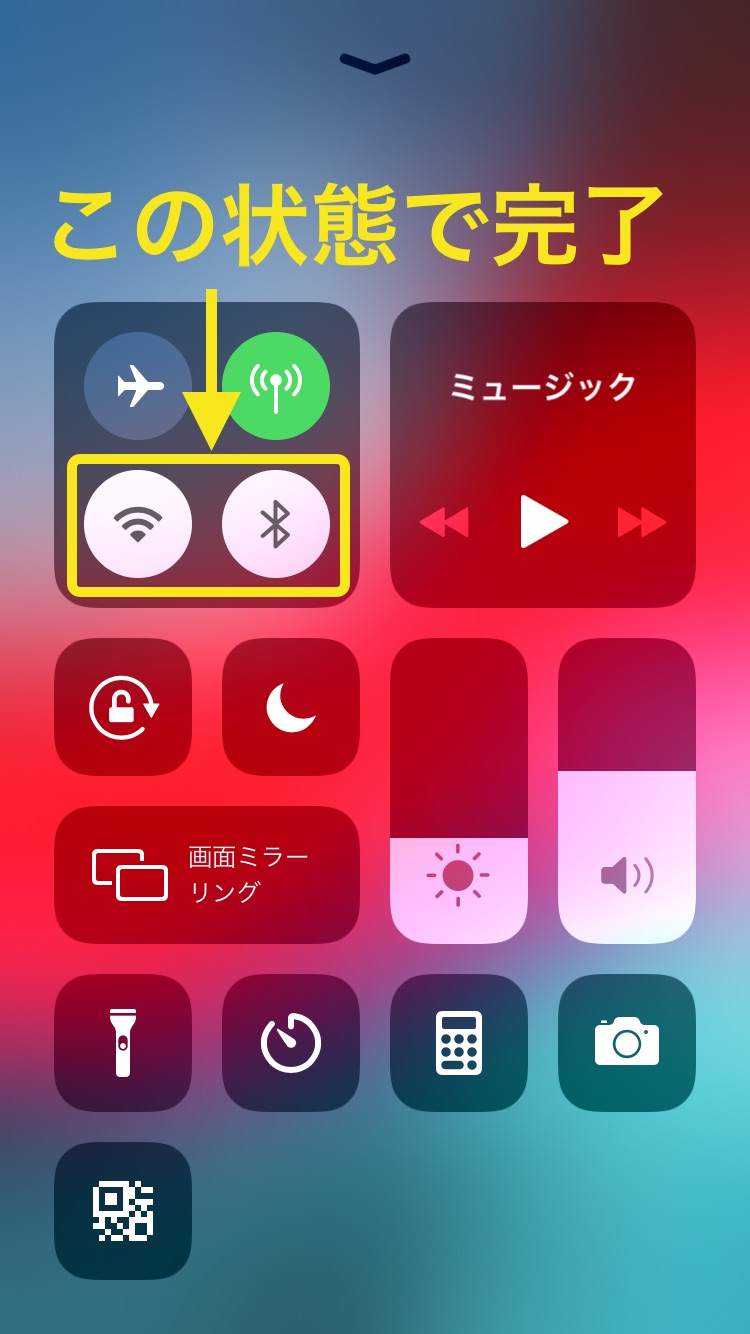
Wi-Fi・Blutoothの接続解除だけでは節電やセキュリティ対策にはならない
Wi-Fi・Blutoothの接続解除をご紹介しましたが、実はそれだけでは節電や接続を完全に断ち切った状態とは言えません。iOS11以降では、接続・接続解除・完全オフの3段階に状態が分かれているからです。
先程の接続解除方法では、下記の様なアラートが表示されます。
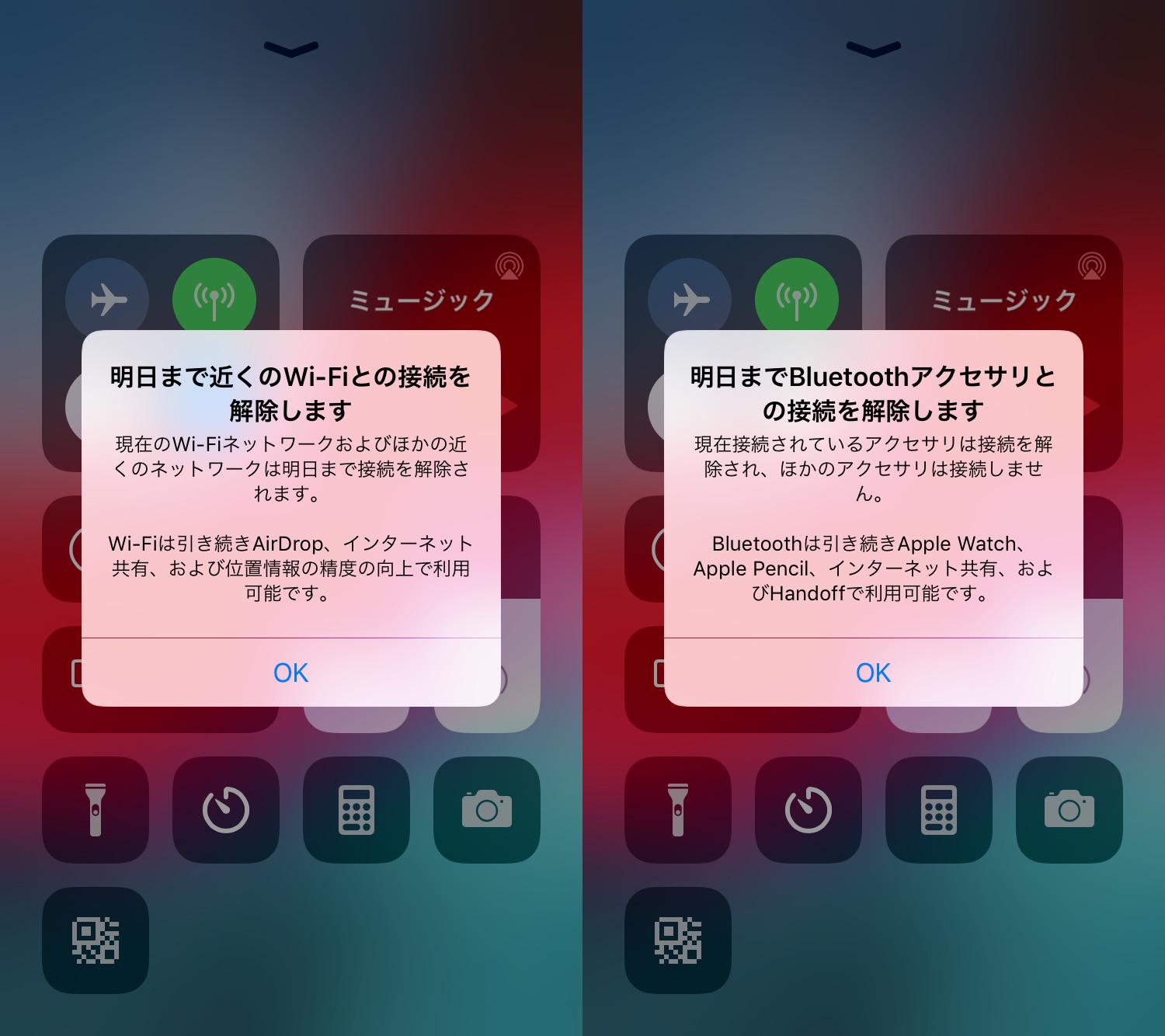
つまりWi-FiやBlutoothの接続が完全にオフになった訳ではなく、AirDropなどの接続は切れていません。また、新しいデバイスやWi-Fiが登場した時には自動接続される可能性があります。
これらを避けるためには完全オフをする必要があります。
Wi-Fi・Blutooth接続を完全オフする方法
-
設定を押す
ホーム画面から設定を押す
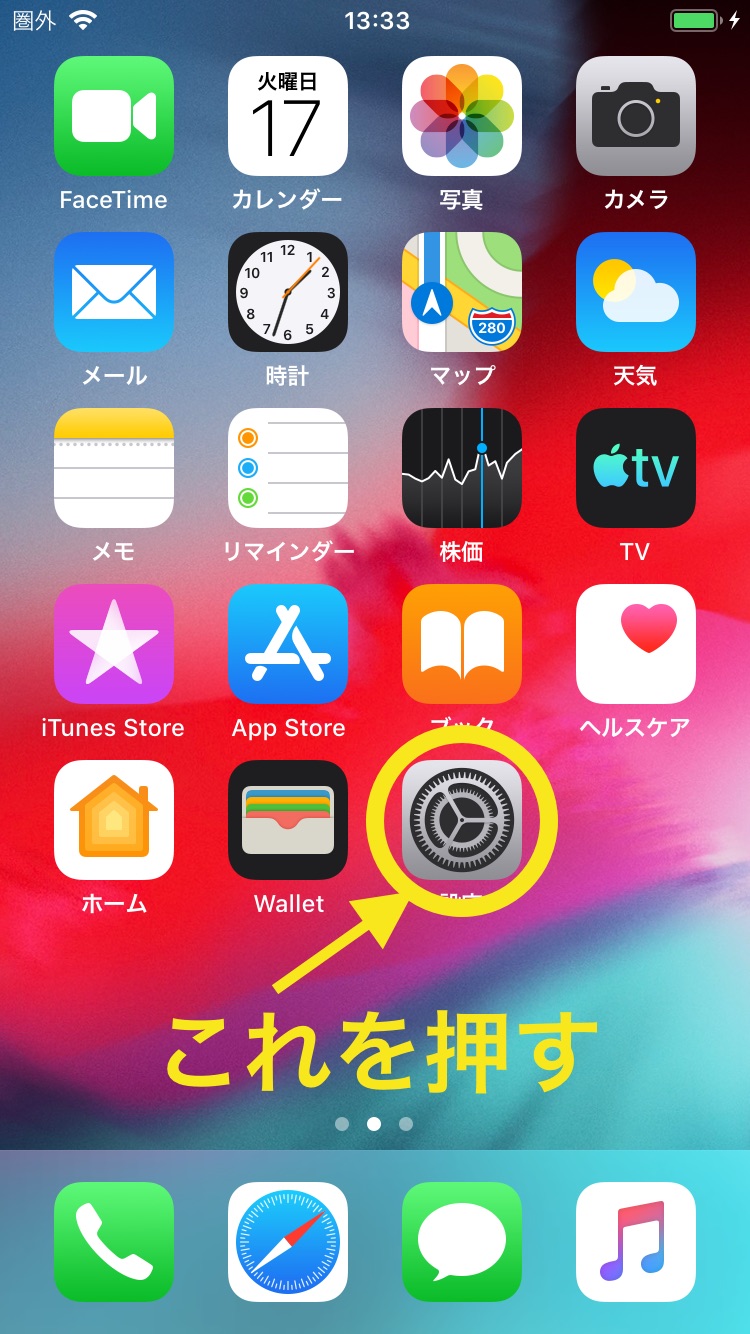
-
Wi-Fi・Blutoothをそれぞれ押す
設定画面からWi-Fi・Blutoothをそれぞれ押す。
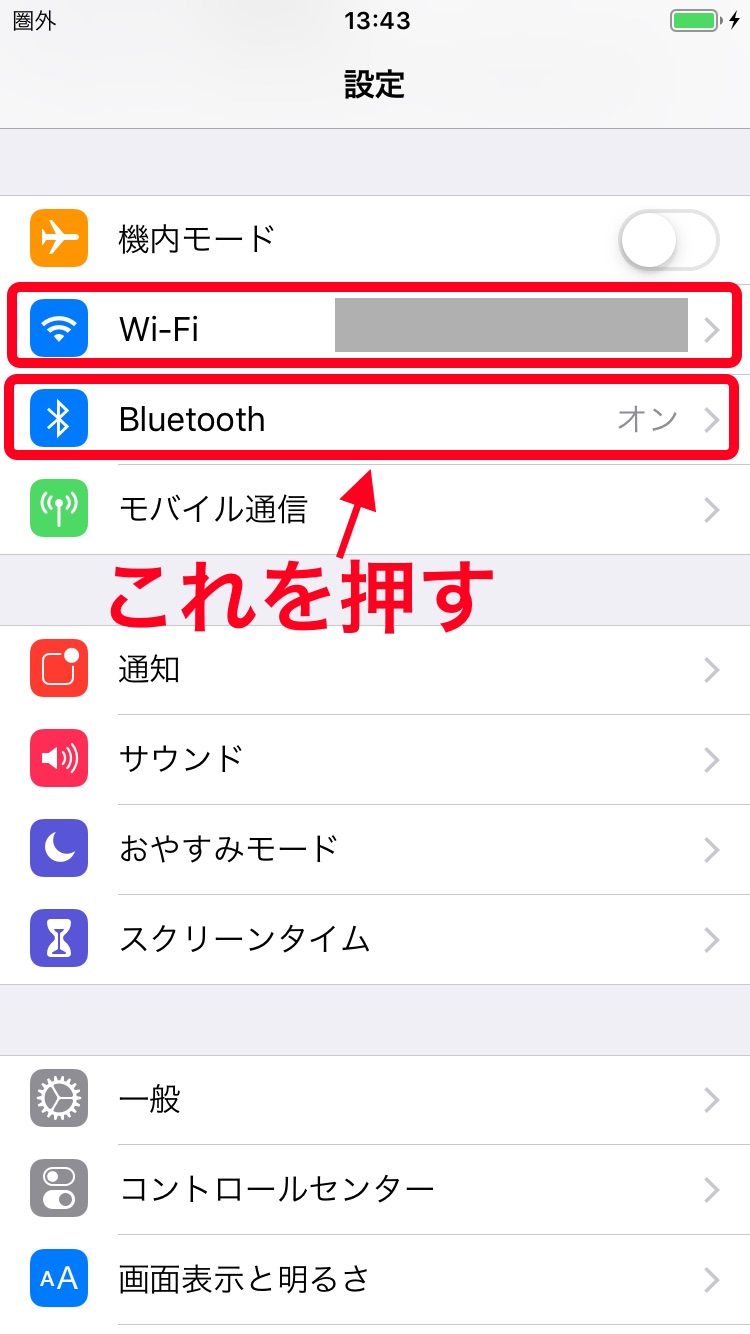
-
Wi-Fi・Blutoothをオフにする
それぞれの画面でオフにする
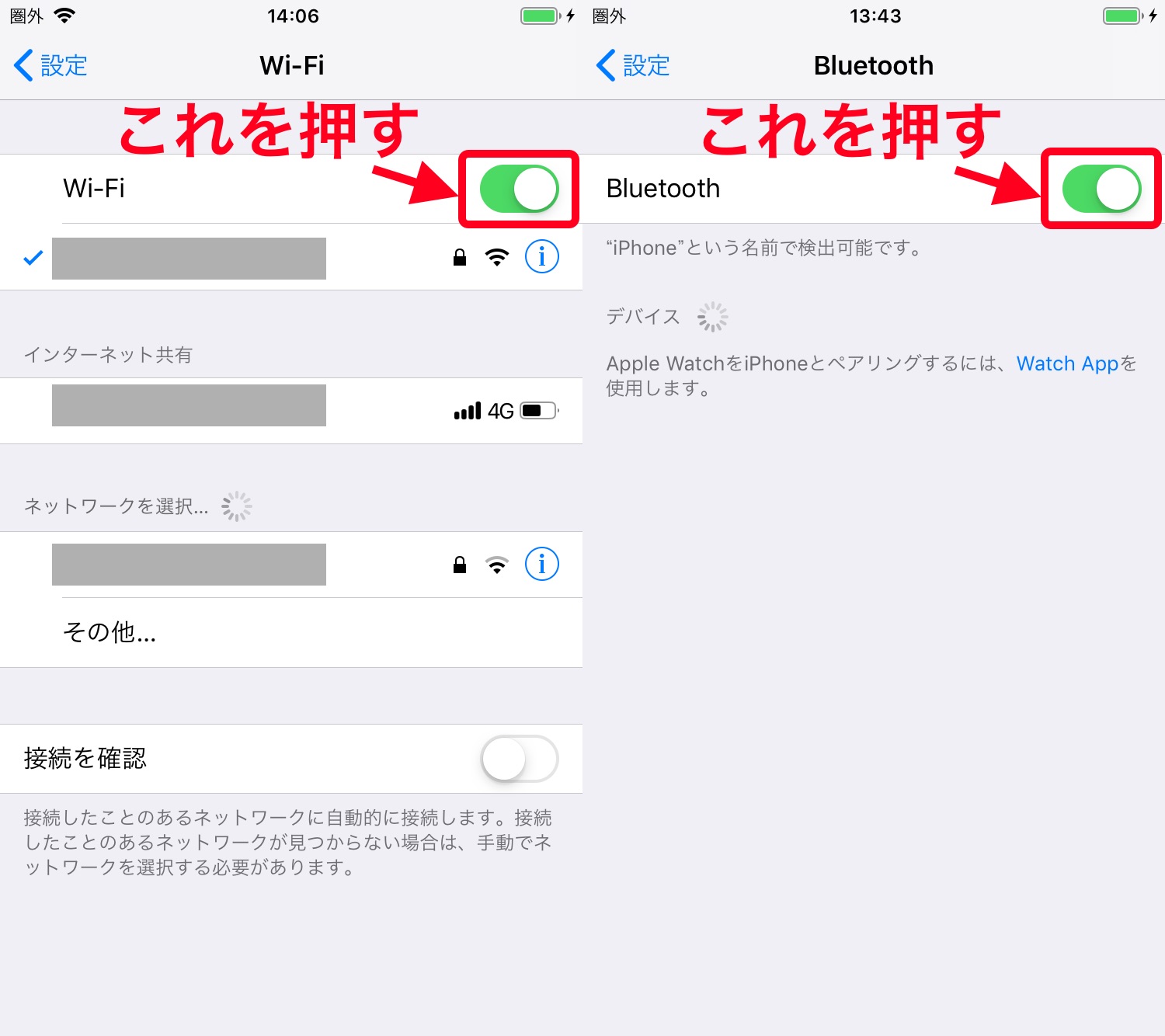
-
Wi-Fi・Blutoothそれぞれの画面でオフになっていれば完了
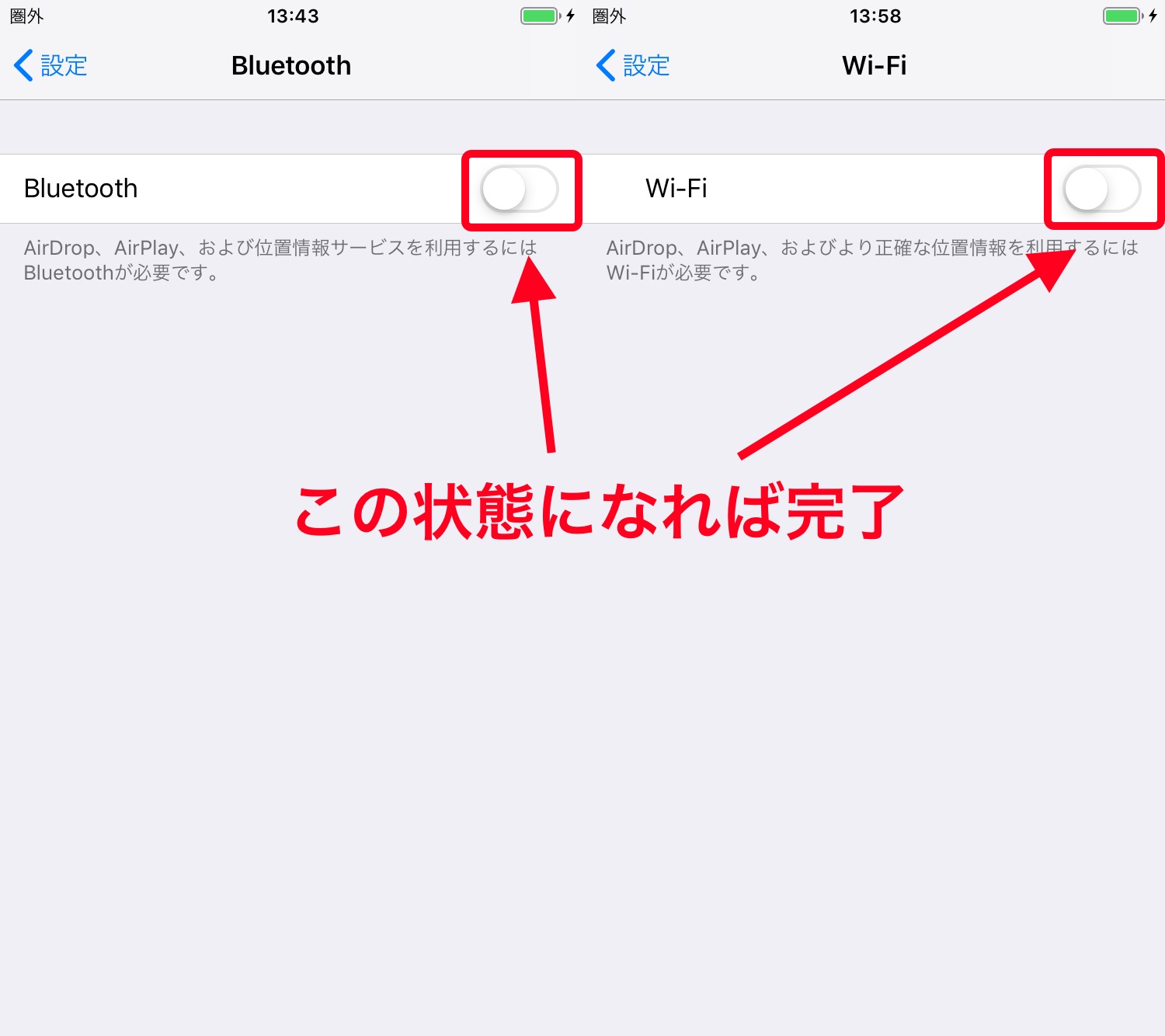
再びWi-Fi・Blutoothをオンにする方法
再びオンにするには、それぞれの画面でオフにした様にもう一度押すとオンに切り替わります。